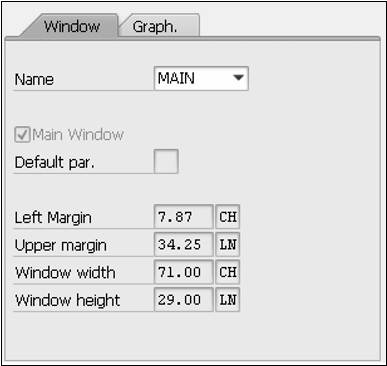SAP ABAP - SAPcripts
SAP सिस्टम के SAPcript टूल का इस्तेमाल इनवॉइस और खरीद ऑर्डर जैसे व्यावसायिक रूपों के निर्माण और प्रबंधन के लिए किया जा सकता है। SAPcript उपकरण कई टेम्पलेट प्रदान करता है जो व्यवसाय के रूप को डिजाइन करने में काफी हद तक सरल करता है।
SAP सिस्टम मानक SAPcript फॉर्म के साथ आता है जो SAP मानक क्लाइंट (आमतौर पर क्लाइंट 000 के रूप में) के साथ दिया जाता है। क्लाइंट 000 के साथ दिए गए मानक SAPcript फॉर्म के कुछ उदाहरण निम्नलिखित हैं -
| क्र.सं. | फॉर्म का नाम और विवरण |
|---|---|
| 1 | RVORDER01 बिक्री आदेश पुष्टिकरण प्रपत्र |
| 2 | RVDELNOTE पैकिंग सूची |
| 3 | RVINVOICE01 बीजक |
| 4 | MEDRUCK क्रय आदेश |
| 5 | F110_PRENUM_CHCK प्रीनेबल्ड चेक |
SAPcript फॉर्म की संरचना में 2 मुख्य घटक होते हैं -
Content - यह या तो टेक्स्ट (व्यावसायिक डेटा) या ग्राफिक्स (कंपनी लोगो) हो सकता है।
Layout - यह विंडोज़ के एक सेट द्वारा परिभाषित किया गया है जिसमें प्रपत्र सामग्री दिखाई देती है।
SAPcript - फॉर्म पेंटर टूल
फॉर्म पेंटर टूल फॉर्म में हेरफेर करने के लिए एक SAPcript फॉर्म और विभिन्न कार्यात्मकताओं का ग्राफिकल लेआउट प्रदान करता है। निम्नलिखित उदाहरण में, हम एक मानक SAPcript फॉर्म RVINVOICE01 से इसकी लेआउट संरचना की प्रतिलिपि बनाने के बाद एक इनवॉइस फॉर्म बनाने जा रहे हैं, और फॉर्म पेंटर टूल का उपयोग करके इसके लेआउट को प्रदर्शित करते हैं।
Step 1- फॉर्म पेंटर खोलें। आप SAP मेनू को नेविगेट करके या SE71 लेनदेन कोड का उपयोग करके स्क्रीन का अनुरोध कर सकते हैं।
Step 2- फॉर्म पेंटर में, अनुरोध स्क्रीन, क्रमशः फॉर्म और भाषा फ़ील्ड में SAPcript फॉर्म के लिए एक नाम और भाषा दर्ज करें। इन क्षेत्रों में क्रमशः 'RVINVOICE01' और 'EN' दर्ज करें।
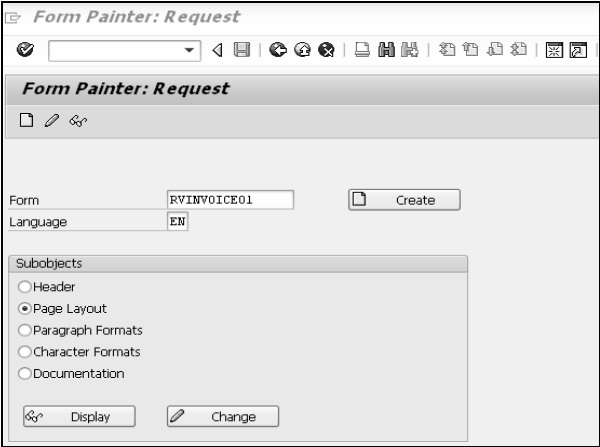
Step 3 - सब ऑब्जेक्ट्स ग्रुप बॉक्स में पेज लेआउट रेडियो बटन का चयन करें।
Step 4- उपयोगिताओं का चयन करें → RVINVOICE01 फॉर्म की एक प्रति बनाने के लिए क्लाइंट से कॉपी करें। The ग्राहकों के बीच कॉपी फॉर्म ’स्क्रीन दिखाई देती है।
Step 5- 'ग्राहकों के बीच कॉपी फॉर्म' स्क्रीन में, फॉर्म का मूल नाम, फॉर्म नाम फ़ील्ड में, सोर्स क्लाइंट फ़ील्ड में सोर्स क्लाइंट की संख्या '000' और लक्ष्य का नाम दर्ज करें। लक्ष्य प्रपत्र फ़ील्ड में 'ZINV_01' के रूप में। सुनिश्चित करें कि अन्य सेटिंग्स अपरिवर्तित रहें।
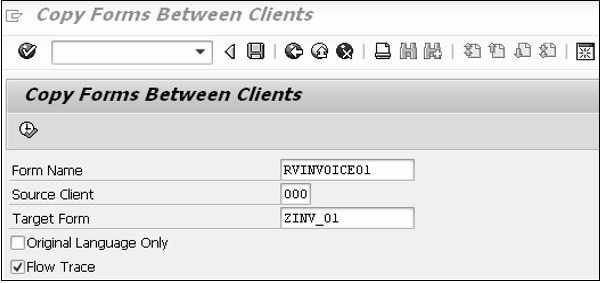
Step 6- इसके बाद, 'प्रतिलिपि प्रपत्रों के बीच ग्राहकों की स्क्रीन' पर निष्पादित आइकन पर क्लिक करें। 'Create Object Directory Entry' डायलॉग बॉक्स दिखाई देता है। सेव आइकन पर क्लिक करें।
ZINV_01 फॉर्म को RVINVOICE01 फॉर्म से कॉपी किया गया है और निम्न स्नैपशॉट में दर्शाए अनुसार 'कॉपी फॉर्म के बीच ग्राहकों की स्क्रीन पर कॉपी करें' में प्रदर्शित किया गया है -
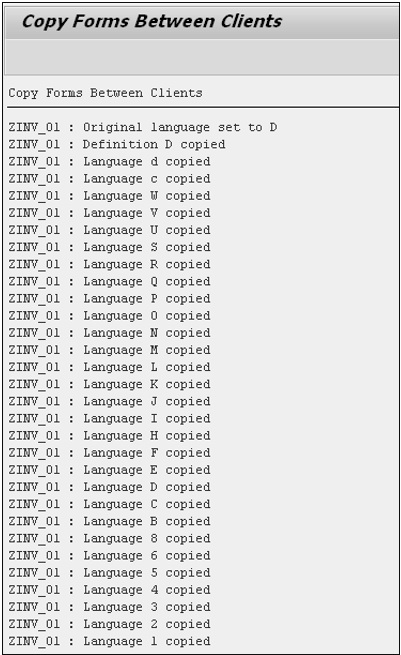
Step 7 - दो बार बैक आइकन पर क्लिक करें और फॉर्म पेंटर पर वापस जाएं: अनुरोध स्क्रीन, जिसमें कॉपी किए गए फॉर्म का नाम ZINV_01 है।
Step 8 - डिस्प्ले बटन पर क्लिक करने के बाद, 'फॉर्म ZINV_01: पेज FIRST का विंडो' लेआउट और 'फॉर्म: चेंज पेज लेआउट: ZINV_01' स्क्रीन निम्न स्क्रीनशॉट में दिखाया गया है।
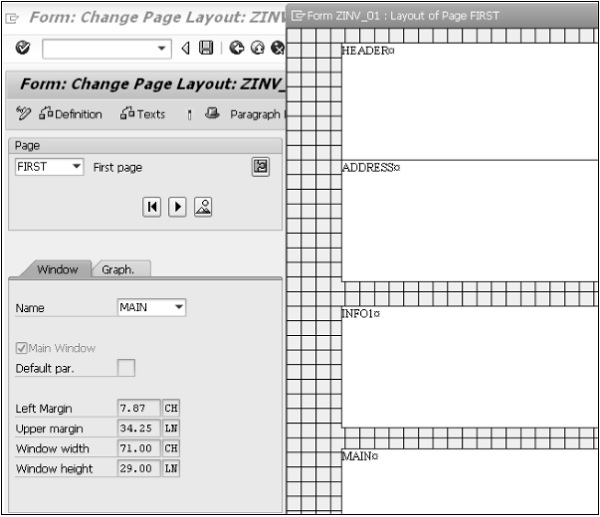
Step 9- 'फॉर्म ZINV_01: पेज FIRST का लेआउट' विंडो फॉर्म का प्रारंभिक लेआउट दिखाता है। प्रपत्र के लेआउट में पाँच विंडो शामिल हैं: हेडर, पता, जानकारी, जानकारी 1, और मुख्य। इन विंडो का वर्णन पीसी संपादक में एक्सेस किया जा सकता है।
उदाहरण के लिए, केवल MAIN विंडो का चयन करके और 'फॉर्म: चेंज पेज लेआउट: ZINV_01' स्क्रीन में टेक्स्ट आइकन पर क्लिक करके, आप निम्न स्क्रीनशॉट में दिखाए गए अनुसार सभी मार्जिन मान देख सकते हैं -